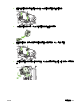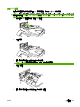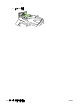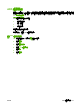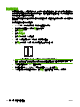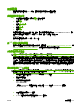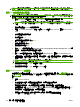HP Color LaserJet CM6040/CM6030 MFP Series-User Guide
附註: 產品會自動關閉再開啟,以啟動更新。更新程序完成時,產品控制面板上會出現就緒訊息。
使用 FTP 升級網路連線上的韌體
附註: 韌體更新包含非揮發性隨機記憶體 (NVRAM) 格式的變更。任何變更的功能表預設設定值可能
都會回到預設值,若您希望與預設值不同的話須重新變更。
1. 記下 HP Jetdirect 頁面上的 IP 位址。HP Jetdirect 頁面為列印組態頁時的第二頁。
附註: 更新韌體前,請確認產品不是處於睡眠模式。同時請確認所有錯誤訊息均已從控制面板上
清除。
2. 在您的電腦開啟 MS-DOS 命令提示字元。
3. 類型:ftp TCP/IP ADDRESS>。例如, 如果 TCP/IP 位址為 192.168.0.90,請輸入 ftp 192.168.0.
90。
4.
移至韌體檔案所在的資料夾。
5. 按下鍵盤上的 Enter。
6. 出現使用者名稱提示時,按下 Enter。
7. 出現密碼提示時,按下 Enter。
8. 在命令提示字元輸入 bin。
9. 按下 Enter。命令視窗會出現 200 Types set to I, Using binary mode to transfer files(200 類
型設為 I,正使用二進位模式傳輸檔案)訊息。
10. 輸入 put 以及檔案名稱 (例如,如果檔案名稱為 CM6040mfp.efn,請輸入 put CM6040mfp.efn)。
11.
下載程序開始,且會在產品上更新韌體。這可能需要大約五分鐘。讓程序完成,而無需進一步操作
產品或電腦。
附註: 升級完成後,產品會自動關閉電源,然後再開啟電源。
12. 在命令提示字元中輸入:bye,以結束 ftp 命令。
13. 在命令提示字元中輸入:exit,以返回 Windows 介面。
使用 HP Web Jetadmin 升級韌體
此程序需要您的電腦上已安裝 HP Web Jetadmin 7.0 版或更新版本。請參閱 183 頁的使用 HP Web
Jetadmin 軟體。完成下列步驟在從 HP 網站下載 .RFU 檔案後,透過 HP Web Jetadmin 更新單一裝
置。
1. 啟動 HP Web Jetadmin。
2.
從瀏覽窗格的下拉式清單開啟裝置管理資料夾。瀏覽到裝置清單資料夾。
3.
展開裝置清單資料夾,然後選擇所有裝置。在裝置清單中找到產品,並點選該產品。
如果需要升級多個 HP Color LaserJet CM6030 與 CM6040 MFP 系列 產品的韌體,請在按住 Ctrl
鍵的同時按一下各個產品的名稱,以選擇所有產品。
4.
在視窗右上角找出裝置工具的下拉式方塊。從動作清單中選擇更新印表機韌體。
214 第 14 章 管理與維護產品 ZHTW